Heim >Betrieb und Instandhaltung >Windows-Betrieb und -Wartung >So löschen Sie die Eingabemethode in Win10
So löschen Sie die Eingabemethode in Win10
- 藏色散人Original
- 2021-07-14 16:53:5512520Durchsuche
So löschen Sie die Eingabemethode in Win10: Suchen Sie zuerst „Dieser PC“ auf dem Win10-Desktop, klicken Sie dann mit der rechten Maustaste, wählen Sie „Eigenschaften“ und klicken Sie dann mit der Maus „Eingabemethode ändern“; wählen Sie abschließend die zu löschende Eingabemethode aus und klicken Sie dahinter auf „Löschen“.

Die Betriebsumgebung dieses Artikels: Windows 10-System, DELL G3-Computer
Wie lösche ich die Eingabemethode in Win10?
Suchen Sie „Diesen PC“ auf dem Win10-Desktop und wählen Sie ihn aus.
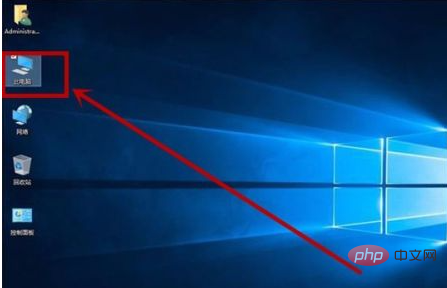
Klicken Sie mit der rechten Maustaste, um das Menü „Eigenschaften“ aufzurufen
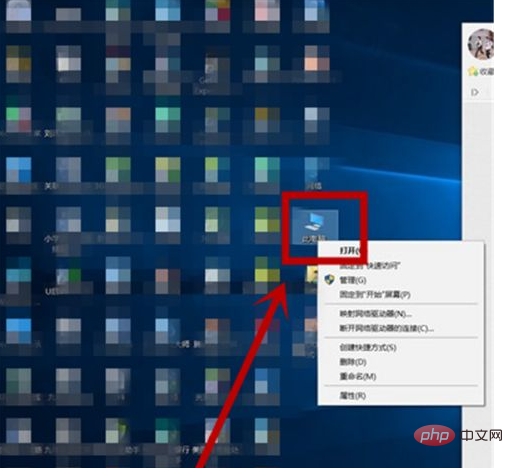
Wählen Sie „Eigenschaften“ und klicken Sie mit der Maus.
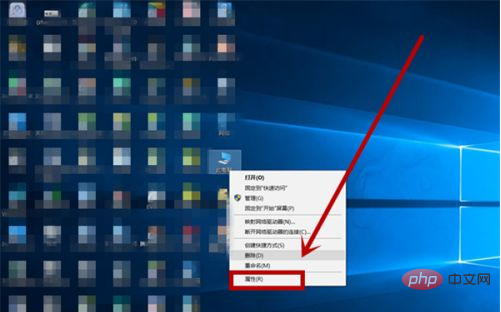
Suchen Sie „Startseite der Systemsteuerung“ auf der neu angezeigten Seite und klicken Sie darauf.
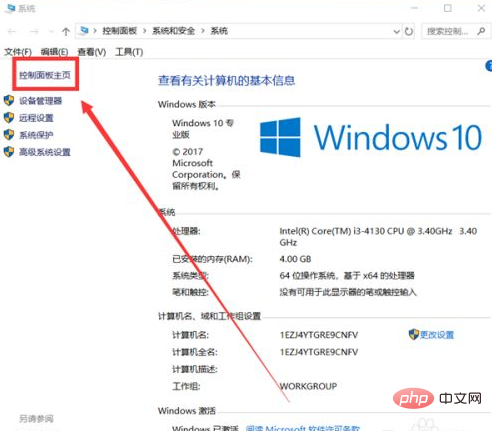 ?
?
Suchen Sie zunächst im Funktionsmenü der Systemsteuerung nach „Uhr, Sprache und Region“. Darunter befindet sich „Eingabemethode ändern“. Wir klicken darauf.
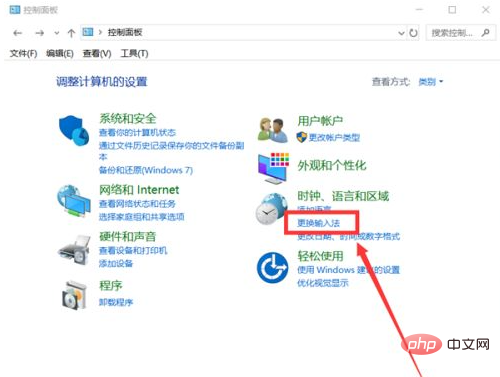
Suchen Sie im Funktionsmenü „Sprache“ nach „Spracheinstellungen ändern“. Auf der rechten Seite gibt es eine auswählbare Schaltfläche „Optionen“, auf die wir klicken.
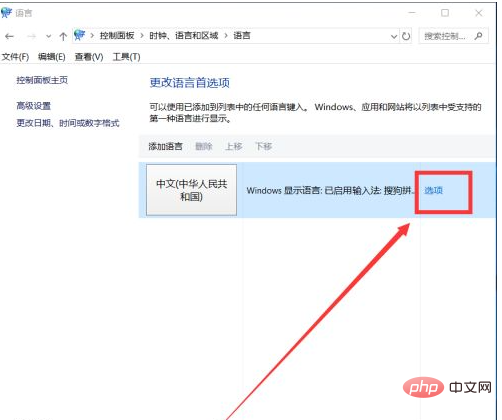
Unter „Eingabemethode“ im Funktionsmenü „Sprachoptionen“ finden wir alle Eingabemethoden, die auf dem Computer installiert sind. Wählen Sie die Eingabemethode aus, die Sie löschen möchten, klicken Sie dahinter auf „Löschen“
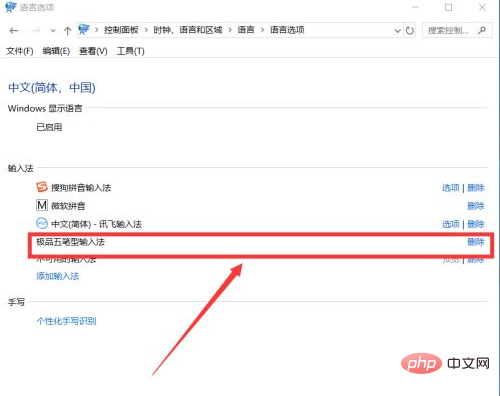
Was ich löschen möchte, ist „Beste Wubi-Eingabemethode“ und „Microsoft Pinyin“, klicken Sie jeweils auf „Löschen“ und dann auf „Speichern“. unten Das ist es.
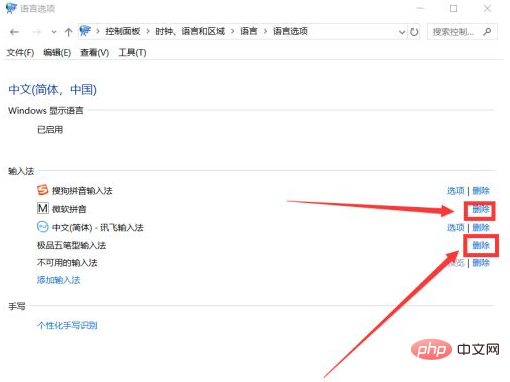
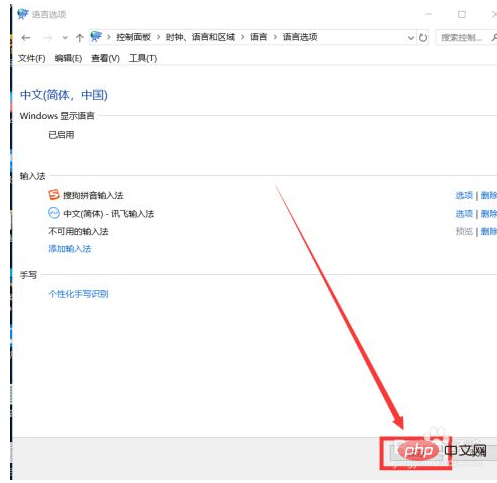
Weitere Informationen zu diesem Thema finden Sie in der Spalte „FAQ“!
Das obige ist der detaillierte Inhalt vonSo löschen Sie die Eingabemethode in Win10. Für weitere Informationen folgen Sie bitte anderen verwandten Artikeln auf der PHP chinesischen Website!
In Verbindung stehende Artikel
Mehr sehen- Was tun, wenn Ihr Windows 10-Computer zeitweise vom Internet getrennt wird?
- So fahren Sie Windows 10 schnell herunter
- So deaktivieren Sie Windows 10-Updates
- Welche Technologie bietet Windows 10, um den Informationsaustausch wie das Kopieren oder Verschieben von Informationen zwischen Anwendungen zu erleichtern?

